
אבל כמה ניואנסים אחרים עשויים לא להיות מובן מאליו, במיוחד עבור משתמשים מתחילים, למשל: כיצד לשנות את הטפט על הלא-מופעל 10 Windows, להגדיר את המעבר האוטומטי של טפטים, מדוע התמונה על שולחן העבודה מאבדת את איכות היכן הם נמצאים מאוחסן כברירת מחדל אפשר לעשות טפטים מונפשים על שולחני. כל זה הוא הנושא של המאמר הזה.
- כיצד להתקין ולשנות את הטפט (כולל אם מערכת ההפעלה אינה מופעלת)
- משמרת אוטומטית (מצגת)
- איפה Windows 10 מאוחסן
- איכות טפט
- טפט אנימציה
איך לשים (שינוי) רקעים של Windows 10 שולחניים
הראשונה והפשוטה ביותר - כיצד להתקין תמונה או תמונה שלך על שולחן העבודה שלך. לשם כך, ב- Windows 10, זה מספיק כדי ללחוץ על הכפתור הימני של העכבר על מיקום שולחן עבודה ריק ובחר את הפריט בתפריט ההתאמה האישי.
במקטע "רקע" של הגדרות התאמה אישית, בחר "תמונות" (אם הבחירה אינה זמינה, כמערכת אינו מופעל, המידע על איך להגיע ממקום למקום הוא הבא), ולאחר מכן - תמונה מן המוצע הרשימה או על ידי לחיצה על כפתור "סקירה" להגדיר את התמונה שלך כמו רקעים לשולחן העבודה (אשר ניתן לאחסן כל תיקייה במחשב).
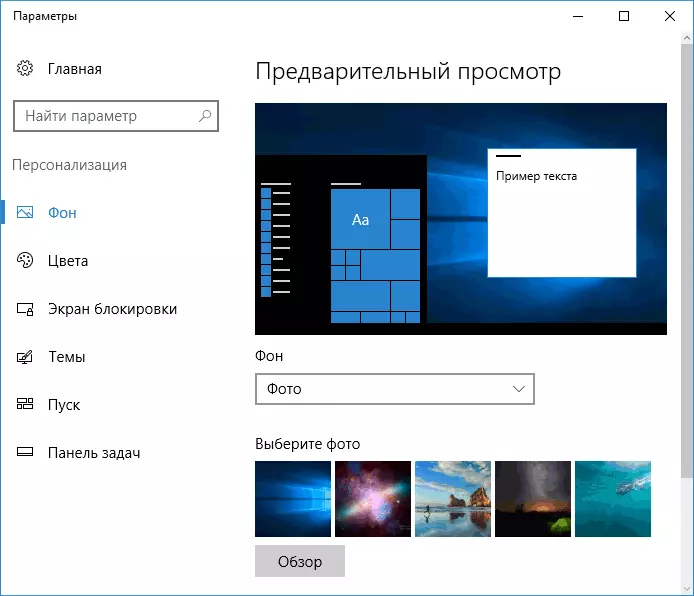
בנוסף להגדרות אחרות, אפשרויות עבור "הרחבה", "מתיחה", "מילוי", "בגודל", "פיצוץ" ו "במרכז" זמינות עבור טפט. אם התמונה איננו תואמת את הרזולוציה או פרופורציות של המסך, אתה יכול להביא את הטפט לתוך נוף נע יותר באמצעות האפשרויות שצוינו, אבל אני פשוט ממליץ למצוא טפטים התואמים את רזולוציית המסך.
מייד, הבעיה הראשונה עלולה גם תחכה לך: אם אתה לא כול כדי עם הפעלת Windows 10, בפרמטרים אישית תראה הודעה כי "אתה צריך להפעיל את Windows כדי להתאים אישית את המחשב."
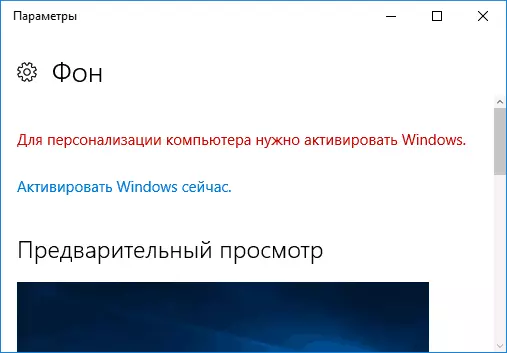
עם זאת, במקרה זה, יש לך את היכולת לשנות את רקע שולחן העבודה:
- בחר כל תמונה במחשב, לחץ על הלחצן הימני של העכבר ובחר "הפוך את תמונת הרקע של שולחן העבודה" פריט.

- פונקציה דומה נתמך גם ב- Internet Explorer (וזה סביר להניח שיש ב- Windows שלך 10, ב החל - Windows רגיל): אם אתה פותח את התמונה בדפדפן הזה ולחץ על הלחצן הימני של העכבר, אתה יכול להפוך אותו דפוס רקע.
לכן, גם אם המערכת שלך אינו מופעל, אתה עדיין יכול לשנות את רקע שולחן העבודה.
משמרת אוטומטית של טפטים
Windows 10 תומכת בעבודה של המצגת על שולחן העבודה, דהיינו משמרת אוטומטית של טפטים בקרב שלך נבחר. כדי להשתמש בתכונה זו, בפרמטרים אישית, בתחום "רקע", בחר מצגת.

אחרי זה אתה יכול להגדיר את הפרמטרים הבאים:
- התיקייה שמכילה את רקע שולחן העבודה כדי לשמש (התיקיה שנבחרה כאשר התיקיה מסומנת, כלומר לאחר לחיצה על "סקירה" והזנת תיקיית התמונות, תראה שזה "ריק", זו דרך הפעולה הרגילה של זה תכונה ב- Windows 10, טפט עדיין יוצג על שולחן העבודה).
- מרווח השינוי האוטומטי של טפט (הם יכולים גם להיות שונים כדי הלחיצה הבאה על קליק הימני על שולחן העבודה).
- להזמין וסוג המיקום על שולחן העבודה.
שום דבר לא מסובך ועבור מישהו ממשתמשים אשר משועמם כול הזמן לראות את אותה תמונה, הפונקציה יכולה להיות שימושית.
איפה Windows 10 טפט שולחן העבודה מאוחסן
אחת השאלות הנפוצות בנוגע לתמונה של שולחן העבודה תפקודית ב- Windows 10 הוא שם התיקייה הרגילה עם טפט במחשב ממוקמת. התשובה היא לא ברורה לחלוטין, אך עבור אלה המעוניינים זה עשוי להיות שימושי.
- חלק הטפטים הסטנדרטיים, כולל אלה המשמשים את מסך הנעילה, אתה יכול למצוא את תיקיית C: \ \ Windows \ האינטרנט במסך ותיקיות משנה טפט.
- בתיקיית C: \ Users \ user_name \ AppData \ Roaming \ Microsoft \ Windows \ Themes תמצאו בקובץ TRANSCODEDWALLPAPER, המהווה את רקע שולחן העבודה הנוכחי. קובץ בלי הרחבה, אבל על העובדה שמדובר JPEG רגיל, דהיינו אתה יכול להחליף את הסיומת .jpg אל השם של הקובץ הזה ולפתוח בכל תוכנית לעבד את סוג הקובץ המתאים.
- אם אתה הולך לעורך הרישום 10 Windows, אז היועץ HKEY_CURRENT_USER \ Software \ Microsoft \ Internet Explorer \ Desktop \, תראה את Wallpapersource פרמטר המציין את הנתיב אל הטפט הנוכחי של שולחן העבודה.
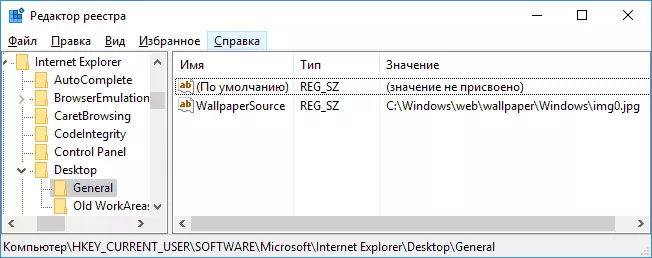
- טפט מן הנושאים ניתן למצוא בתיקיית C: \ Users \ user_name \ AppData \ Local \ Microsoft \ Windows נושאים \
כל אלה הם המקומות העיקריים שבהם טפט Windows 10 מאוחסן, למעט תיקיות אלה על מחשב שבו אתה שומר אותם בעצמך.
איכות טפט על שולחן העבודה
אחת התלונות התכופות של משתמשים הוא האיכות הירודה של רקעים לשולחן העבודה. הסיבות לכך יכולות לשמש את הנקודות הבאות:- רזולוציה טפט אינו תואם את הרזולוציה של המסך. הָהֵן. אם המסך בעל רזולוציה של 1920 × 1080, עליך להשתמש הטפט באותה הרזולוציה, ללא שימוש באפשרויות "הרחבה", "מתיחה", "מילוי", "בגודל" בהגדרות של פרמטרי טפט. האפשרות האופטימלית היא "מרוכז" (או "סגר" על פסיפס).
- Windows 10 לשמוח הטפט שהיו באיכות מעולה, לוחץ אותן JPEG בדרכו שלו, אשר מוביל באיכות worsede-עניים. זה ניתן לעקיפה, אז תאר איך לעשות את זה.
כדי ההתקנה של טפטים ב- Windows 10, הם לא איבדו באיכות (או איבד לא כל כך משמעותי), אתה יכול לשנות את אחד הפרמטרים הרישום שמגדיר את הפרמטרים דחיסה JPEG.
- עבור אל עורך הרישום (Win + R, הזן regedit) וללכת בסעיף שולחני HKEY_CURRENT_USER \ Control Panel \.
- על ידי לחיצה ימנית על הצד הימני של עורך הרישום, ליצור פרמטר DWORD חדש בשם JpegimportQuality
- לחץ לחיצה כפולה על הפרמטר החדש שנוצר ולהגדיר אותו ערך בין 60 עד 100, כאשר 100 הוא איכות התמונה המקסימלית (ללא דחיסה).
סגור את עורך הרישום, הפעל מחדש את המחשב או להפעיל מחדש את המנצח מחדש להתקין את רקע שולחן העבודה שיוצגו באיכות טובה.
האפשרות השנייה להשתמש טפטים באיכות גבוהה על שולחן העבודה היא להחליף את הקובץ TRANSCODEDWALLPAPER ב- C: \ Users \ user_name \ AppData \ Roaming \ Microsoft \ Windows \ Themes הקובץ המקורי.
טפט אנימציה ב- Windows 10
השאלה היא איך הופך לחיות טפטים מונפשים ב- Windows 10, לשים את הווידאו כרקע שולחן העבודה - אחד המשתמשים הנפוצים ביותר. בשנתי ה הפונקציות המוטבעות ביותר, אין למטרות אלה, והפתרון היחיד הוא להשתמש בתוכנת צד שלישי.
ממה יכול להיות מומלץ, ומה בדיוק עובד - התוכנית Deskscapes, אשר, אם כי, הוא שילם. יתר על כן, את הפונקציונליות אינה מוגבלת טפטים מונפשים. ניתן להוריד Deskscapes מהאתר הרשמי http://www.stardock.com/products/dekscapes/
אני מסיים את זה: אני מקווה שמצאת כאן מה שהם לא ידעו לפני טפט שולחן העבודה ומה היה שימושי.
